WWE 2K20 è stato rilasciato su Steam, come al solito per quasi tutti i grandi titoli, le persone devono affrontare problemi come lag e cali di FPS. In questa guida troveremo possibili soluzioni per i problemi di lag.
WWE 2K20 è l’ultima puntata del franchise WWE sviluppato da Visual Concepts e pubblicato da 2K. Il gioco è stato preordinato per molto tempo, ora i giocatori possono scaricarlo e iniziare a giocare subito.
Vediamo come correggere quei ritardi e giocare senza intoppi.
Requisiti di sistema di WWE 2K20

Minimo
- VOI: 64 bit: Windows® 10 (ultimi aggiornamenti)
- Processore: Intel Core i5-3550 / AMD FX 8150
- Memoria: 4 GB di RAM
- Grafica: NVIDIA GeForce GTX 680 / AMD Radeon HD 7850
- DirectX: versione 11
- Conservazione: 50 GB di spazio disponibile
Consigliato
- VOI: 64 bit: Windows® 10 (ultimi aggiornamenti)
- Processore: Intel Core i7 3770/AMD FX-8350
- Memoria: 8 GB di RAM
- Grafica: NVIDIA GeForce GTX 970 / AMD Radeon R9 290X
- DirectX: versione 11
- Conservazione: 50 GB di spazio disponibile
Se l’hardware del tuo sistema rientra tra i requisiti di sistema minimi e consigliati, allora dovresti andare bene. Tuttavia, se stai affrontando un ritardo, prova a regolare le impostazioni di gioco, inizia riducendo le trame, riducendo le ombre, ecc. Il sondaggio Steam Hardware ha riportato che oltre il 16% degli utenti utilizza la GTX 1060, quindi penso che la maggior parte dei giocatori dovrebbe fare bene.
Modifica le impostazioni della scheda grafica
Di seguito sono riportate le impostazioni per gli utenti di schede grafiche AMD e Nvidia, si prega di applicare queste impostazioni per ottenere le migliori prestazioni.
Per gli utenti Nvidia
- Apri il pannello di controllo di Nvidia. Fare clic con il pulsante destro del mouse sul desktop > fare clic sul pannello di controllo di Nvidia
- Fare clic su Gestisci impostazioni 3D > Impostazioni programma
- Trova “WWE 2K20”, puoi aggiungere manualmente il gioco se non è elencato
- Ora apporta le seguenti modifiche:
Monitor tecnologico: G-Sync (se disponibile)
Numero massimo di fotogrammi renderizzati: Due
Ottimizzazione del thread: In
Gestione energetica: Preferisci le massime prestazioni
Filtraggio texture – Qualità: Prestazione
Per gli utenti AMD
- Modalità anti-alias: Usa le impostazioni dell’app
- metodo di levigatura: Multicampionamento
- Filtraggio morfologico: Spento
- Modalità di filtraggio anisotropo: usa le impostazioni dell’app
- Qualità di filtraggio delle texture: prestazione
- Ottimizzazione del formato della superficie: In
- Aspetta Vsync: Spento
- OpenGL triplo buffering: Spento
- cache dello shader: ottimizzato per AMD
- Modalità tassellatura: sovrascrive le impostazioni dell’app
- Livello massimo di tassellazione: Spento
- Carico di lavoro della GPU: Grafica
- Freddo: Spento
- Controllo del target del frame rate: Disabilitato
Queste impostazioni dovrebbero essere abbastanza buone per te.
Abilita la modalità gioco in Windows
Windows ha una modalità di gioco integrata che migliora e dà priorità alle tue prestazioni di gioco. Questo dovrebbe essere abilitato per impostazione predefinita. La modalità di gioco impedisce a Windows di effettuare aggiornamenti e di monopolizzare il gioco con le notifiche. Aiuta anche gli utenti a ottenere un frame rate più stabile.
Accendilo
- Premi il pulsante Start, fai clic su Impostazioni
- Seleziona Giochi > Modalità gioco
- Fare clic sul pulsante di opzione e attivarlo.
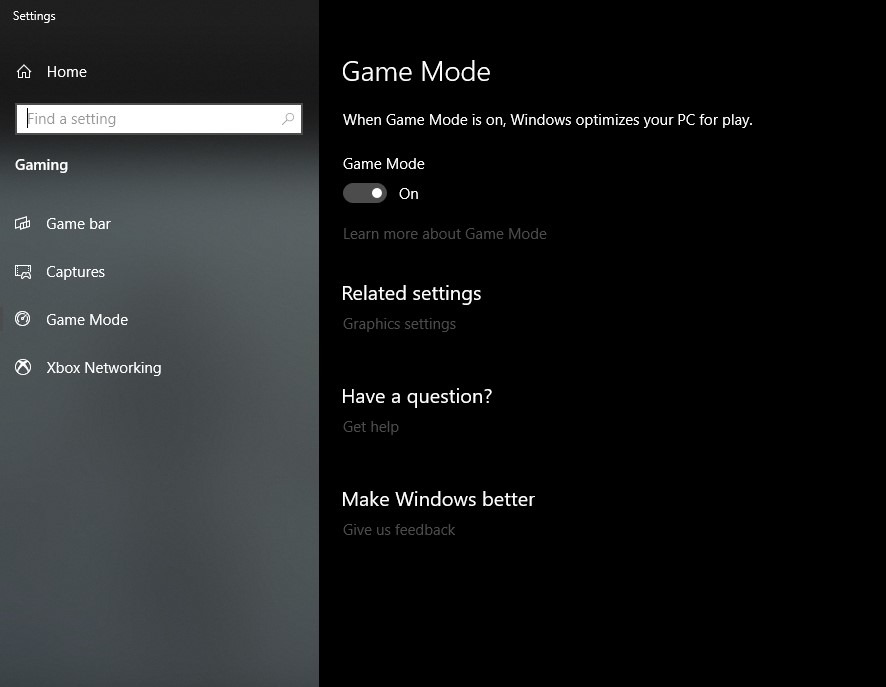
Aggiorna i driver di dispositivo
Ogni volta che arriva un nuovo gioco, specialmente quando si tratta di un titolo AAA, Nvidia è nota per spingere i propri aggiornamenti ottimizzati per ottenere le migliori prestazioni dalle proprie schede grafiche. Non sono sicuro di AMD perché non ho mai usato una scheda AMD. Di seguito sono riportati i collegamenti per scaricare i driver più recenti.
Aggiorna Windows
I recenti aggiornamenti di coppia erano rari e hanno rotto molti giochi, per risolvere questi problemi Windows ha già rimosso gli hotfix e puoi scaricarli immediatamente. Se stai utilizzando una versione precedente di Windows, ti consiglio di scaricare la versione aggiornata.
C’era anche un aggiornamento che faceva sì che Windows utilizzasse molta RAM per tutte le sue app. Anche questo è stato risolto, basta aggiornare.
il mio gioco continua a bloccarsi
Quasi 8 volte su 10, il problema di crash è dovuto all’overclocking. Quasi tutti al giorno d’oggi utilizzano un PC con overlock, non c’è niente di sbagliato in questo. Prova a eseguire il gioco senza overclockare utility come MSI Afterburner o Zotac Firestorm, questo dovrebbe risolvere il problema.
Spero che questa guida ti abbia aiutato, per favore commenta qui sotto se lo ha fatto!